Jedwali la yaliyomo
Katika somo hili, tutaeleza mbinu tofauti za kutengeneza nambari bila mpangilio 10 katika excel. Tunapofanya kazi katika mradi katika Microsoft Excel wakati mwingine hatuna mkusanyiko wowote wa data. Kwa hivyo, tunapaswa kuunda sampuli moja. Tunapounda sampuli ya mkusanyiko tunaweza kuhitaji kutoa nambari nasibu. Kwa ujumla, tunapaswa kuzalisha nambari zisizo za kawaida kwa matukio machache. Sio aina hiyo ya kipengele ambacho tunahitaji kutumia mara kwa mara.
Pakua Kitabu cha Mazoezi
Tunaweza kupakua kitabu cha mazoezi kutoka hapa.
Zalisha Kitabu cha Mazoezi Nambari ya Nambari ya Nasibu 10.xlsm
Mbinu 6 za Kuzalisha Nambari Nambari 10 Nasibu katika Excel
Katika makala yote, tutaeleza mbinu 6 za kutengeneza Nambari Nasibu 10 nambari ya nambari. Tutatumia vipengele tofauti vya kukokotoa, zana, na VBA msimbo.
1. Unganisha Utendaji za RAND na RAND ili Kuzalisha Nambari ya Nambari ya Nambari 10
Kwanza kabisa, tutatumia kitendakazi cha ROUND na kitendaji cha RAND ili kuzalisha nambari nasibu 10 nambari.
Katika Microsoft Excel , nambari RAND kazi hurejesha nambari nasibu kati ya 0 na 1.
Kazi ya ROUND katika Excel hutoa nambari ambayo imezungushwa hadi nambari maalum ya tarakimu.
Majina ya watu watano yanaonyeshwa kwenye picha ifuatayo kutoka kwa mkusanyiko wetu wa data. Tutawatengenezea nambari za simu bila mpangilio, kila moja ikiwa na kumi tarakimu.
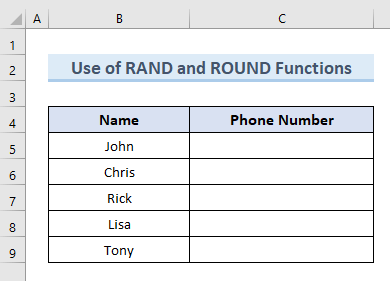
Hebu tuone hatua za kutekeleza kitendo hiki.
HATUA:
- Kwanza, chagua kisanduku C5 .
- Ifuatayo, charaza fomula ifuatayo katika kisanduku hicho:
=ROUND(RAND()*9999999999+1,0) 3>
- Bonyeza Ingiza .
- Kwa hivyo, kitendo kilicho hapo juu kinarejesha nambari isiyo ya kawaida 10 katika kisanduku C5 .
- Kisha, buruta Nchimbo ya Kujaza kutoka kisanduku C5 hadi kisanduku C9 .
- Mwishowe, sisi pata matokeo kama picha ifuatayo.
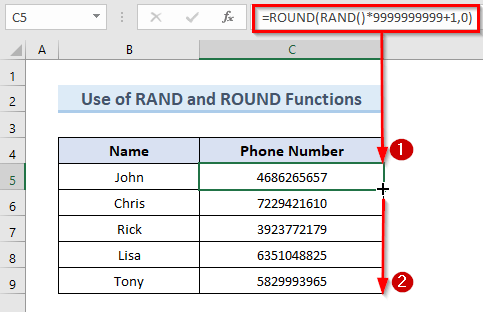
🔎 Je! Mfumo Unafanya Kazi Gani?
- RAND()*999999999+1: Sehemu hii huzidisha nambari nasibu inayozalishwa na 9999999999 na kuongeza 1 kwake.
- ROUND(RAND()*9999999999+1,0): Sehemu hii inaleta matokeo tunayopata kutoka kwa RAND kazi.
Soma Zaidi: Mfumo wa Excel wa Kuzalisha Nambari Nasibu (mifano 5)
2. Tumia Kitendaji cha RANDBETWEEN Kuunda Nambari ya Nambari 10 isiyobadilika katika Excel
Katika njia ya pili, tutatumia kitendakazi cha RANDBETWEEN kutengeneza nambari isiyo ya kawaida 10 nambari ya tarakimu katika excel.
Kazi ya RANDBETWEEN katika excel hurejesha nambari kamili kati ya nambari mbili zilizobainishwa.
Ili kueleza mbinu hii tutaendelea na mkusanyiko wetu wa data wa awali.
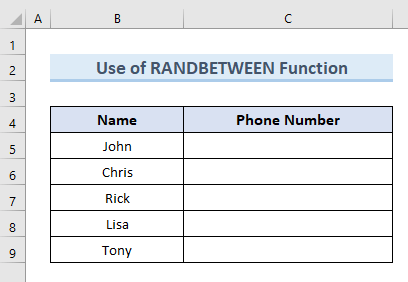
Hebu tuone hatua za kutekeleza mbinu hii.
HATUA:
- Kwanza, chagua kisanduku C5 na uweke fomula ifuatayo katika hiyo.seli:
=RANDBETWEEN(1000000000,9999999999)
- Gonga Ingiza .
- Kama a matokeo, tunapata nambari ya nambari 10 bila mpangilio katika kisanduku C5 .
- Pili, buruta Nchi ya Kujaza kutoka kisanduku C5 hadi mwisho wa seti ya data.
- Mwisho, tunaweza kuona matokeo katika picha ifuatayo.
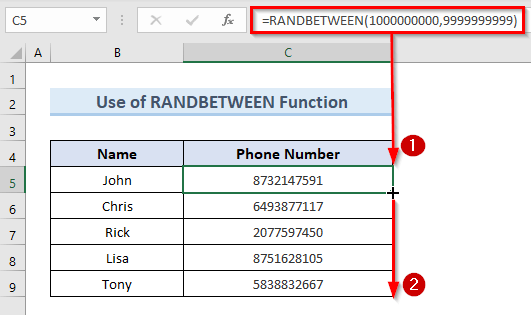
Soma Zaidi: Jinsi ya Kuzalisha Nambari Nasibu kwa Excel VBA (Mifano 4)
3. Tengeneza Nambari ya Nambari 10 Isiyo Nasibu Kulingana na Idadi ya Nambari Unazoandika katika Kisanduku Tofauti
Katika njia ya tatu, tutazalisha nambari isiyo ya kawaida 10 kwa kutumia mbinu ya kipekee. Kwa mfano, tunapoandika 10 katika kisanduku C5 , kisanduku D5 itaonyesha nambari nasibu ya 10 tarakimu ndani yake.
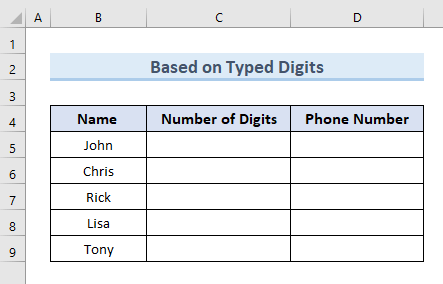
Tutafuata hatua zilizo hapa chini ili kutekeleza mbinu hii.
HATUA:
- Kwanza na , weka fomula ifuatayo katika visanduku ( D5:D9 ):
=LEFT(RANDBETWEEN(1,9)&RANDBETWEEN(0,999999999999999)&RANDBETWEEN(0,999999999999999), C5) 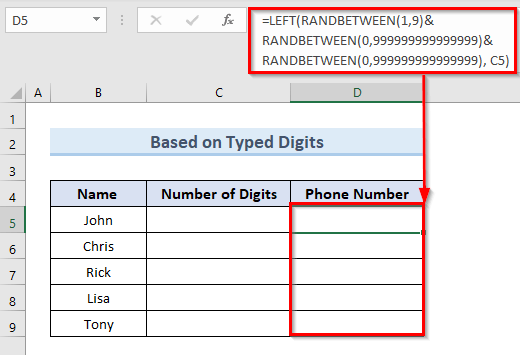
- Kwa kuongeza, charaza thamani 10 katika kisanduku C5 .
- Gonga Ingiza .
- Zaidi ya hayo, tunapata nambari ya nambari 10 bila mpangilio katika kisanduku D5 .
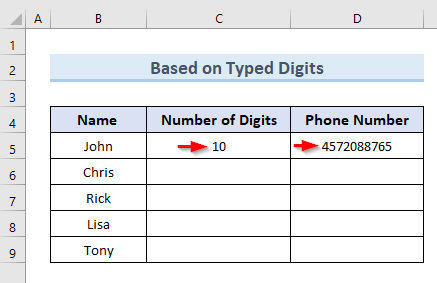
- Mwishowe, ingiza nambari thamani 10 katika visanduku ( C6:C9 ). Kwa hivyo, tunapata pia nambari za nambari 10 bila mpangilio katika visanduku ( D6:D9 ).
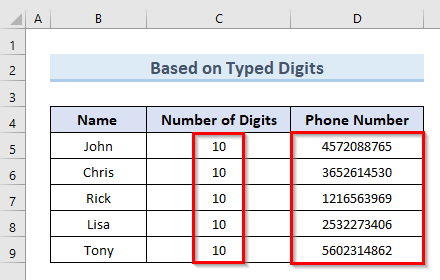
🔎 Je! Fomula Inafanyaje Kazi?
- RANDBETWEEN(0,999999999999999): Sehemu hii inarejesha a nasibu 10 tarakimunambari.
- KUSHOTO(RANDBETWEEN(1,9)&RANDBETWEEN(0,999999999999999)&RANDBETWEEN(0,999999999999999), C5): Hurejesha nambari nasibu ya nambari zisizobadilika. kisanduku D5 tunachoandika kwenye kisanduku C5 .
Soma Zaidi: Jenereta ya Nambari 4 Isiyo na mpangilio katika Excel ( Mifano 8)
Usomaji Unaofanana
- Tengeneza Nambari ya Ankara Kiotomatiki katika Excel (iliyo na Hatua 4 za Haraka)
- Jenereta ya Nambari Nasibu katika Excel isiyo na Rudia (Mbinu 9)
- Tengeneza Nambari Nambari kutoka kwa Orodha katika Excel (Njia 4)
- Jenereta ya Nambari Nasibu kati ya Masafa katika Excel (Mifano 8)
- Toa Nambari Nambari Kati ya Nambari Mbili katika Excel (Njia 4)
4. Tumia Kitendo cha RANDARRAY ili Kuzalisha Nambari ya Nambari 10 Nambari
Njia nyingine ya kutengeneza nambari nasibu katika eneo mahususi katika mkusanyiko wetu wa data ni kutumia kitendaji cha RANDARRAY . Kazi ya RANARRAY inapatikana tu katika Microsoft Excel 365 & Matoleo ya Microsoft Excel 2021 .
Kazi RANARRAY hutoa orodha ya nambari nasibu kuanzia 0 hadi 1 ambayo imebainishwa na idadi ya safu mlalo na safu wima.
Katika mkusanyiko wa data ufuatao, tutatengeneza bila mpangilio nambari mbili za simu kwa kila mtu aliye na RANARRAY kazi.
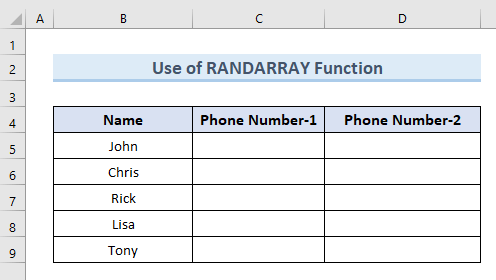
Hebu tuone hatua za kutumia RANARRAY kazi.
HATUA:
- Ifuatayo, andika fomula ifuatayo katika kisanduku hicho:
- Baada ya hapo, gusa Ingiza .
- Mwishowe, tunapata nambari nasibu katika visanduku ( C5:D9 ).
- Kwanza, nenda kwenye kichupo cha Faili .
- Pili, chagua Chaguo kutoka kwenye menyu.
- Dirisha ibukizi jipya linaonekana kwa jina ' Chaguo za Excel '.
- Tatu, bofya chaguo Ongeza kwenye upande wa kushoto wa dirisha. .
- Inayofuata, upande wa kulia tembeza chini hadi chini. Teua chaguo ' Viongezeo vya Excel ' kutoka kwenye menyu kunjuzi na ubofye kitufe cha Nenda .
- Hii itafungua kidirisha ibukizi chenye orodha ya programu jalizi zote zinazoweza kufikiwa Excel . Bofya Sawa baada ya kuteua kisanduku cha ' Zana ya Uchambuzi '.
- Kisha, chagua ' Uchambuzi wa Data ' chaguo kutoka kwa Data kichupo.
- Inafungua dirisha ibukizi jipya linaloitwa ' Uchambuzi wa Data '.
- Aidha, tembeza chini chaguo katika sehemu ya ' Zana za Uchambuzi '. Teua chaguo la ' Nambari Isiyobadilika ' kisha ubofye Sawa .
- Baada ya hapo, sisi pata kidirisha kimoja zaidi ibukizi kinachoitwa ' Kizazi Nambari Isiyo Nasibu '. Tutaingiza thamani za vigezo tofauti ili kuzalisha nambari nasibu 10 tarakimu.
- Sehemu ya ' Idadi ya Vigezo ' inabainisha ni safu wima ngapi tunataka kujaza na data nasibu. . Tumetumia thamani 1 .
- Idadi ya safu mlalo inaonyeshwa na ‘ Idadi ya Nambari Nasibu ’. Tumechukua thamani 5 .
- Katika uga wa Usambazaji , tumechagua chaguo Sare .
- Weka. vigezo hadi masafa ya 1 hadi 999999999 .
- Weka ' Aina ya Kutoa ' hadi mwanzo wa safu ambayo ni kisanduku C5 .
- Sasa bofya Sawa .
- Mwishowe, tunaweza kuona kuzalishwa bila mpangilio 10 nambari za tarakimu katika visanduku ( C5:C9 ).
- Kuanza, bofya-kulia kwenye laha inayotumika na uchague chaguo ' Angalia Msimbo '.
- Amri iliyo hapo juu inafungua dirisha jipya lisilo na kitu VBA la lahakazi.
- Kwa kuongeza, weka msimbo ufuatao kwenye dirisha la msimbo:
- 12> Hapo mwanzo,chagua kisanduku C5 .
=RANDARRAY(5,2,1000000000,9999999999,TRUE) 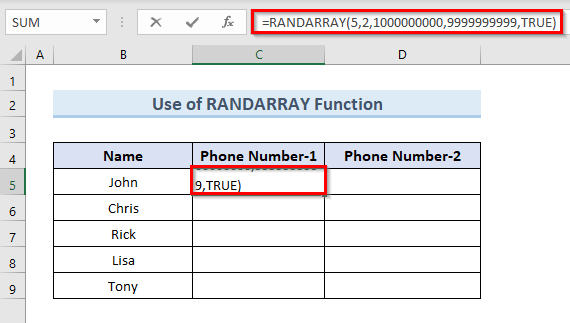
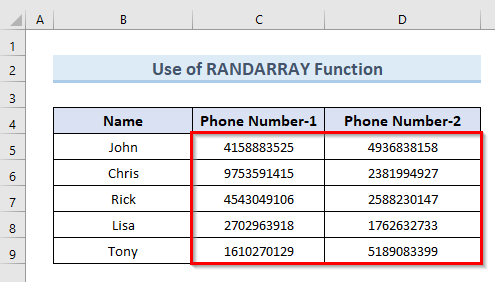
Soma Zaidi: Jenereta ya Nambari 5 Isiyo na mpangilio katika Excel (Mifano 7)
5. Tengeneza Nambari ya Dijiti 10 kwa Zana ya Uchambuzi
Njia nyingine ya kutengeneza nambari ya tarakimu 10 bila mpangilio katika excel ni kutumia Ongeza inayoitwa ' Zana ya Uchambuzi '. Mbinu hii haihitaji fomula yoyote.
Ili kuonyesha mbinu hii tutatumia mkusanyiko wa data wa mbinu yetu ya kwanza. Fuata tu hatua zilizo hapa chini ili kutekeleza kitendo hiki.
HATUA:
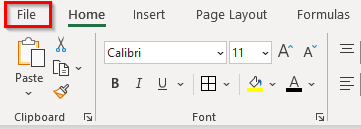
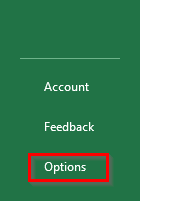
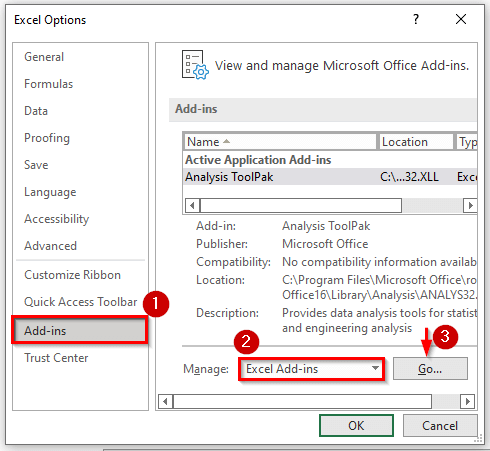
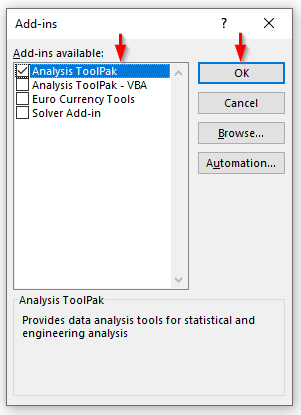
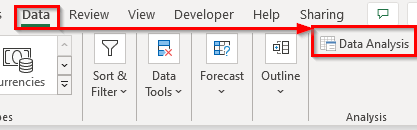
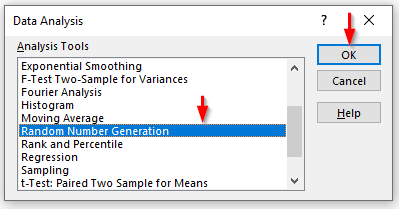
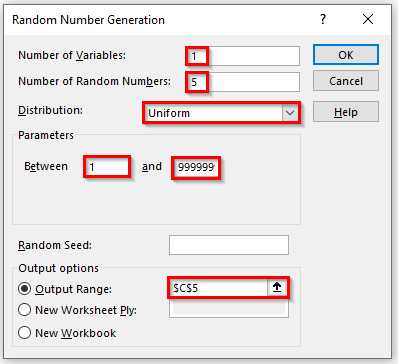

Soma Zaidi: Jenereta ya Nambari Nasibu yenye Zana ya Uchanganuzi wa Data na Kazi katika Excel
6. Weka Msimbo wa VBA ili Uunde Nambari 10 katika Excel
Katika mbinu ya mwisho, tutatengeneza nasibu 10 nambari ya tarakimu kwa kutumia msimbo VBA . Kuonyesha njia hii tunatumiakufuata mkusanyiko wa data ambao tumetumia pia hapo awali.
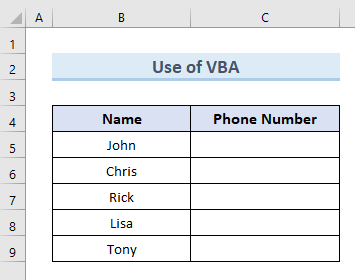
Fuata hatua zilizo hapa chini ili kutekeleza mbinu hii.
HATUA:
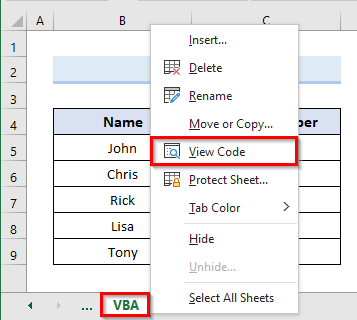
4313
- Zaidi ya hayo, bofya Run au ubofye kitufe cha F5 ili kutekeleza msimbo.
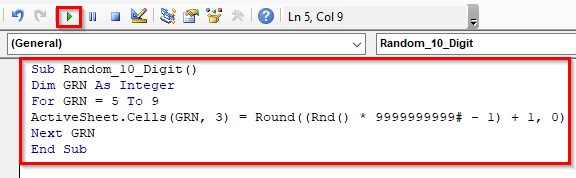
- Mwisho, tunapata 10 nambari za tarakimu zinazozalishwa bila mpangilio katika visanduku ( C5:C9 ).
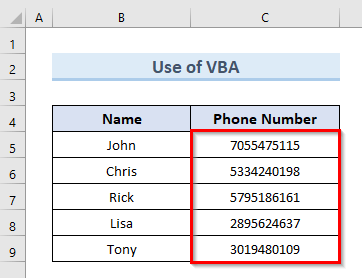
Soma Zaidi: Excel VBA: Jenereta Nambari Namba Bila Nakala Haina Nakala (Mifano 4)
Hitimisho
Hitimisho , tunaweza kutengeneza nambari bila mpangilio 10 kwa urahisi katika excel kwa kufuata njia hii. Ili kufikia matokeo makubwa zaidi, pakua kitabu cha mazoezi ambacho kimeambatanishwa na makala hii na uitumie. Ikiwa una maswali au mapendekezo, tafadhali acha maoni kwenye kisanduku hapa chini.

